Instalarea JDK (Java) manual, ferestre, adminstuff
Recent, nu mai acceptă Windows XP, și din ce în ce peste grebla asociat cu pierderea de compatibilitate. Astăzi, se confruntă cu problema de instalare a unei noi versiuni de Java SE 1.8.0_05 (pachetul de instalare JDK-8u5-ferestre-i586.exe). Programul de instalare va fi compatibil cu 32 de biți pentru Windows XP SP3, și a dat eroare: „Procedura de punct de intrare RegDeleteKeyExA nu a putut fi localizat în biblioteca de legătură dinamică ADVAPI32.dll“. Tradus în limba română „punct de intrare în procedura RegDeleteKeyExA nu se găsește în DLL ADVAPI32.dll“. Acest articol descrie pas cu pas procesul de mână, fără instalare, instalare Java, în cazul în care pentru un motiv sau altul nu ați instalat-o.
[Care este versiunea curentă a JDK / Java? ]
Uneori este util să știe ce versiune a JDK (Java) acum este instalat pe computer. Pentru a face acest lucru, deschideți consola (rulați CMD interpret) și introduceți următoarea comandă:
Ca rezultat, va aparea ceva de genul:
Notă: atunci când este instalat Java, fișierul executabil este situat în căile începe. Este un catalog de% pentru Windows% \ system32, sau directorul specificat de variabila Path, cum ar fi C: \ Program Files \ Java \ jdk1.7.0_45 \ bin.
[Procesul de instalare manuală Java (JDK)]
1. În primul rând, eliminați versiunea veche de Java. Acest lucru se poate face prin intermediul Control Panel -> Add or Remove Programs. Găsiți lista de programe instalate, toate programele care încep cu „Java“, și ștergeți-le. După îndepărtarea de succes trebuie să fie efectuate pentru a opri comanda java -version, și ar trebui să înceteze să ruleze programe scrise în Java (de exemplu, ADT sau Eclipse).
3. Inițiază un arhivator gratuit 7-Zip și le deschide fișierul JDK-8u5-ferestre-i586.exe. Acest fișier va fi un fișier ca tools.zip, dezarhivați-l într-un folder temporar de pe disc.
4. conținutul decomprima fișierul tools.zip într-un dosar, cum ar fi c: \ Program Files \ Java \ jdk1.8.5 \. Aici jdk1.8.5 doar un nume arbitrar care reflectă versiunea JDK descărcat. Ca urmare, ar trebui să obțină aproximativ cu structura de directoare:
5. Adăugați variabila de mediu% Cale% calea c: Files \ Program \ Java \ jdk1.8.5 \ bin.
6. Se adaugă (sau schimbare) variabila de mediu% JAVA_HOME%. Acesta ar trebui să indice noua poziție a folderului bin:
Deconectare, la schimbări în variabilele de mediu pentru a intra în vigoare.
Variabila de mediu PATH (în fișiere lot și linia cmd coajă pentru desen piese de pe ea denumit% Path%) stocate calea de căutare executabil. Acest lucru este pentru a nu trebui să introduceți un șir lung de calea către fișierul executabil, în acest caz, java.exe și alte instrumente JDK. E. În cazul în care calea variabilă java.exe este calea, nu se poate deranja de a intra în calea completă a Java.exe este, sistemul de operare Windows va ști unde să găsească fișierul executabil.
7. Localizați dosarul jdk1.8.5 toate fișierele cu extensia * .pack și le extrage folosind unpack200.exe Dezarhivator (este în folderul c: \ Program Files \ Java \ jdk1.8.5 \ bin), pentru a obține fișierele corespunzătoare *. borcan. Toate fișierele cu extensia * .pack pot fi găsite cu ajutorul Finder pentru Windows (numit F3 buton), sau cu ajutorul Total Commander.
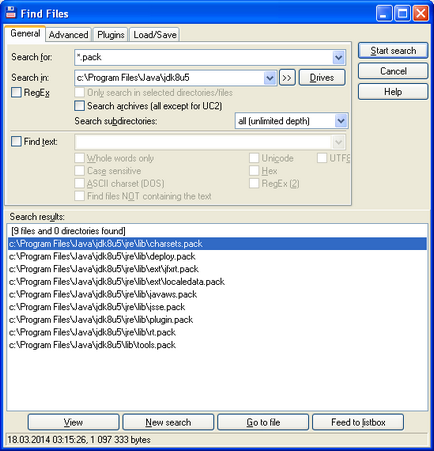
Fiecare fișier poate fi despachetat * .pack ca comanda (pe fișier exemplu rt.pack):
Notă: toate fișierele dezarhivate - întreaga structura de directoare, care este suficient pentru a pune în c: \ Program Files \ Java \, va trebui doar să se adapteze% Path% și% JAVA_HOME% (în etapele 5 și 6) - poate fi descărcat în arhiva [2].
În această instalare Java este completă, -version comanda java ar trebui să funcționeze în mod normal, de la orice director.
Notă: se dovedește că pe același calculator, în același timp, poate fi setat la orice număr de versiuni diferite de Java. Ce versiune este activă în prezent, va fi determinată exclusiv de valorile căii în variabila% Path% la bin director, iar valoarea variabilă de mediu% JAVA_HOME% (pașii 5 și 6 cm.).
După ce ați instalat manual Java și verificat munca ei, puteți face comenzi rapide la unele funcții utilizate frecvent (a se vedea. Tabelul de mai jos). Mod de a javacpl.exe trebuie să specifice există în mod real (în dosarul în care ați copiat fișierele Java).
Linia de comandă tag-ul